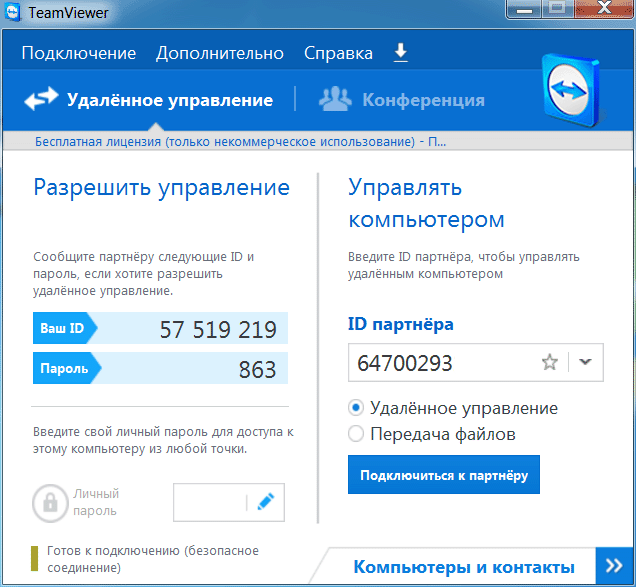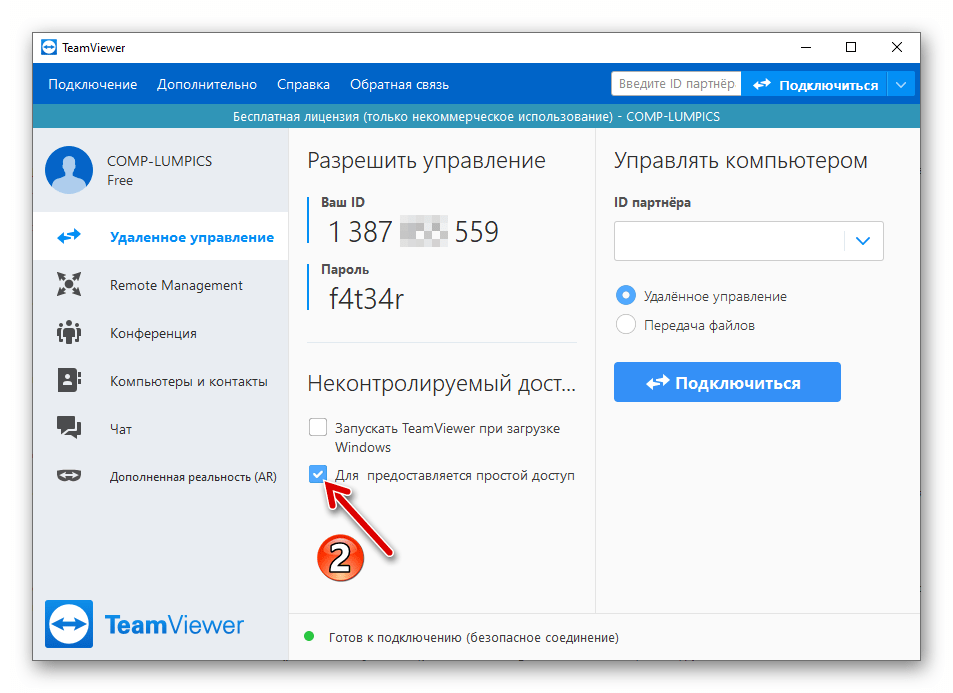TeamViewer настройка удалённого доступа | Lyapidov
Lyapidov 21.12.2016 Руководства 8,328 Views
Данная статья представляет собой пошаговую инструкцию по настройке удалённого доступа к компьютеру через Интернет с помощью программы TeamViewer.
В статье подробно описаны два способа подключения к удаленному компьютеру: 1. Через ваш компьютер., 2. С помощью смартфона (Android).
TeamViewer — пакет программного обеспечения, с помощью которого можно получить удалённый доступ и осуществлять управление компьютером через Интернет. Удалённое управление может осуществляться как с компьютера (Windows, Mac, Linux, Chrome OS), так и через смартфон (Android, iOS).
.
I. Установка TeamViewer1. Необходимо скачать TeamViewer.
Ссылка на скачивание с официального сайта:
Скачать TeamViewer с официального сайта
.
Ссылка на скачивание TeamViewer v. 12:
12:
Скачать TeamViewer v.12
.
Порядок скачивания TeamViewer с официального сайта показан на Рис.1.
Рис.1
.
2. Запустите скачанный файл, в открывшемся окне выберите: Установить, чтобы потом управлять этим компьютером удалённо, ниже выберите: личное/некоммерческое использование, установите галочку напротив Показать дополнительные настройки, затем нажмите Принять — далее (Рис.2).
Рис.2
.
3. В окне с дополнительными настройками вы можете выбрать путь установки TeamViewer и включить дополнительные функции (прим. в данном руководстве все настройки установлены по умолчанию) (Рис.3).
Рис.3
.
II. Настройка удаленного доступа в TeamViever1. В появившемся окне нажмите Продолжить (Рис.4).
Рис.4
.
2. В окне настроек неконтролируемого доступа в поле Имя компьютера — введите имя вашего компьютера.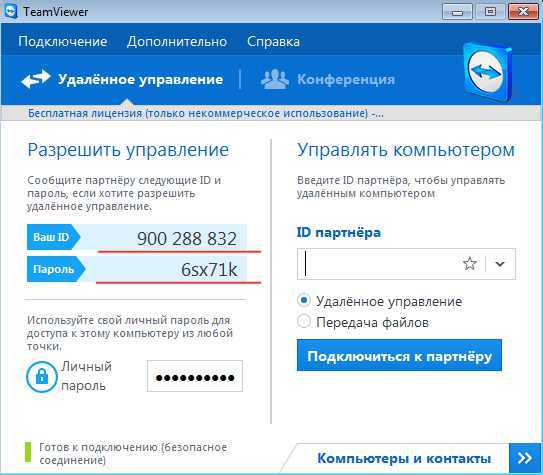 В полях Пароль и Подтвердите пароль — введите пароль, который будет использоваться при подключении удалённого доступа (прим. запомните его, он понадобится для подключения удалённого доступа), затем нажмите Продолжить (Рис.5).
В полях Пароль и Подтвердите пароль — введите пароль, который будет использоваться при подключении удалённого доступа (прим. запомните его, он понадобится для подключения удалённого доступа), затем нажмите Продолжить (Рис.5).
Рис.5
.
3. Нажмите Я не хочу создавать учётную запись TeamViewer сейчас, затем нажмите Продолжить (Рис.6).
Рис.6
.
4. В появившемся окне будет написан ваш ID (прим. запомните его, он понадобится для подключения удалённого доступа). Нажмите Завершить (Рис.7).
Рис.7
.
III. Удаленное управление компьютером1. Введите в соответствующее поле ID партнёра (прим. ID партнёра — ID компьютера к которому вы подключаетесь., не путайте его с вашим ID), затем нажмите Подключиться к компьютеру (Рис. 8).
8).
Рис.8
.
2. В появившемся окне введите пароль настроенный в TeamViewer на удаленном компьютере (прим. не путайте его с вашим паролем) и нажмите Вход в систему, после чего начнется сеанс удаленного управления (Рис.9).
Рис.9
.
IV. Удалённое управление компьютером через смартфон (Android)1. Скачайте из Play Market приложение TeamViewer.
Скачать TeamViewer из Play Market
.
2. Запустите приложение TeamViewer на вашем смартфоне, введите ID (прим. ID вы получили ранее, см. Рис.7
), затем нажмите Удалённое управление (Рис.10).Рис.10
.
3. В соответствующем поле введите пароль (прим. пароль для удалённого управления вы получили ранее, см. Рис.5), затем нажмите ОК (Рис.11).
Рис.11
.
4. Изучите меню управления и нажмите Продолжить, после чего начнется сеанс удаленного управления (Рис.12).
Рис.12
.
Используя программу TeamViewer и руководствуясь данной статьёй вы всегда сможете получить удалённый доступ к нужному вам компьютеру!
.
Tags Удалённое управление
Установить TeamViewer бесплатно для удаленного доступа
Если нужно настроить удаленный доступ к любому компьютерному устройству, будь то ПК, смартфон или даже онлайн касса и терминал, в голове у многих сразу возникает одна мысль — установить Тим Вивер, потому что с 2005 года эта программа доказала свою незаменимость в таких делах.
Оглавление:
- Удаленный контроль за всеми процессами
- Как установить бесплатную версию программы тайм вивер
- Требования к оборудованию
- Преимущества использования как рабочего инструмента
- Скачать Setup TeamViewer
Удаленный контроль за всеми процессами
Главная причина, почему все стремятся установить ТимВивер бесплатно, это то, что с ее помощью можно удаленно контролировать любое устройство так, как будто на самом деле находишься за ним.
- Изменение и мониторинг экрана (масштаб один к одному) и курсор в ваших руках. Если взглянуть со стороны на компьютер, который управляется удаленно, можно подумать, что вселились бесы, так как все движется, открывается само по себе, без участия человека
- Системные настройки. Любимая опция системных администраторов, так как позволяет по аутсорсинговой схеме работать на удаленных ПК без выезда на дом.
- Контроль за электропитанием. Включать, выключать, перезагружать – все удаленно можно делать, если установить Teamviewer
- Открывать доки и даже отправлять их на печать.
Как установить бесплатную версию программы тайм вивер
Для инсталляции нужно выполнять ряд действий, инструкция:
- Скачать на русском с официального сайта версию с ограничениями без оплаты, или платную с большими возможностями. Можно взять через торрент или у нас качественную сборку для полноправного применения.
- Открыть скачанный файл, используя права администратора.

- Поставить галочку – для домашнего использования, или ввести наш ключик лицензии.
- Записать ID и пароль, чтобы передать их тому, кто будет подключаться.
- Ввести идентификационный номер и пароль в панели справа, если хотите подключиться к партнерскому оборудованию, или телефону на Ios или андроиде.
Именно так можно установить программу удаленного доступа Тим Вивер бесплатно
Требования к оборудованию
ТимВьювер можно поставить практически на любое устройство, которое вышло в свет позже 2003 года и обладает интерфейсом для ввода данных. Виндовс, Линукс, андроид, даже виндовс мобайл и Блэкберри.
Преимущества использования как рабочего инструмента
Многие серьезные компании уже оценили функционал утилиты не только со стороны удаленного труда, но и в качестве мессенджера.
- Здесь можно обмениваться сообщениями по закрытому соединению.
- Организовывать масс конференции с демонстрацией экрана и подробным рассказом о деятельности компании для непосвященных.

- Среди прочего поддерживаются такие опции, как добавление смайликов и анимации, поддержка голосом, видео изображения и другие коммуникационные способы выражения.
Скачать Setup TeamViewer
Загрузить бесплатную версию ТимВивер
0 0 голоса
Рейтинг статьи
| Рекомендуем! InstallPack | Стандартный установщик | |
|---|---|---|
| Официальный дистрибутив TeamViewer | ||
| Тихая установка без диалоговых окон | ||
| Рекомендации по установке необходимых программ | ||
| Пакетная установка нескольких программ |
Скачать InstallPack_teamviewer.exe
teamviewer1.ru рекомендует InstallPack, с его помощью вы сможете быстро установить программы на компьютер, подробнее на сайте.
языков в TeamViewer Meeting — TeamViewer Support
<основной> <статья>
Общие
Эта статья относится ко всем TeamViewer Встреча пользователей.
В этой статье вы узнаете больше о языках, доступных для программного обеспечения TeamViewer Meeting, веб-сайта и онлайн-портала. и как их изменить при необходимости.
Доступно языки
Программное обеспечение TeamViewer Meeting
Программное обеспечение TeamViewer Meeting доступно на следующих языках:

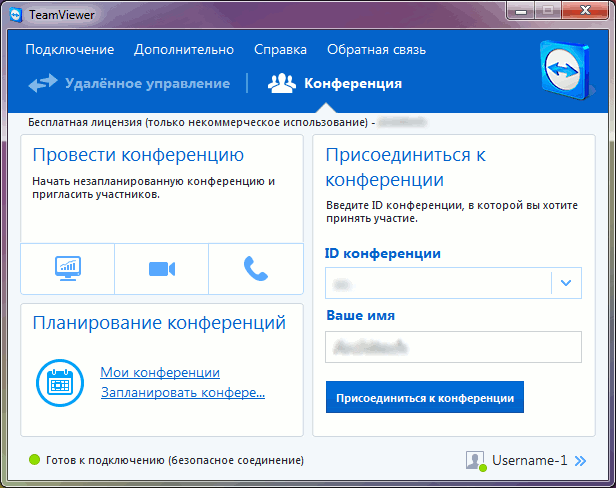
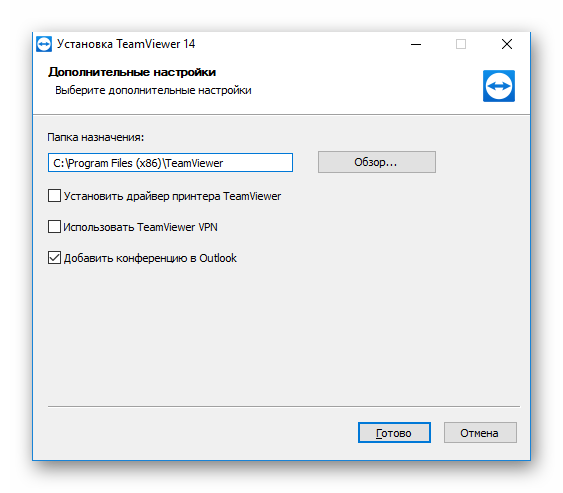

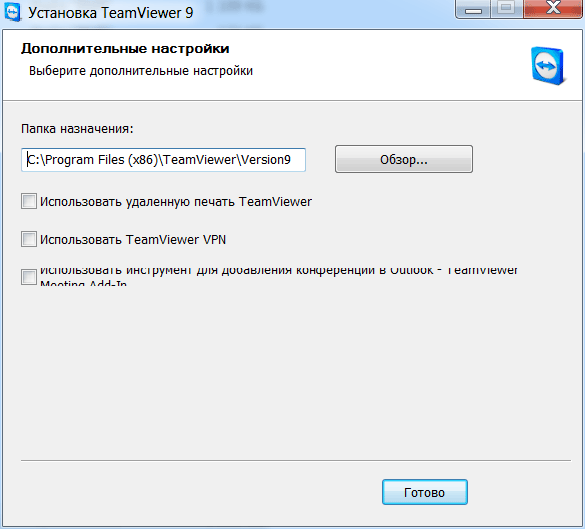




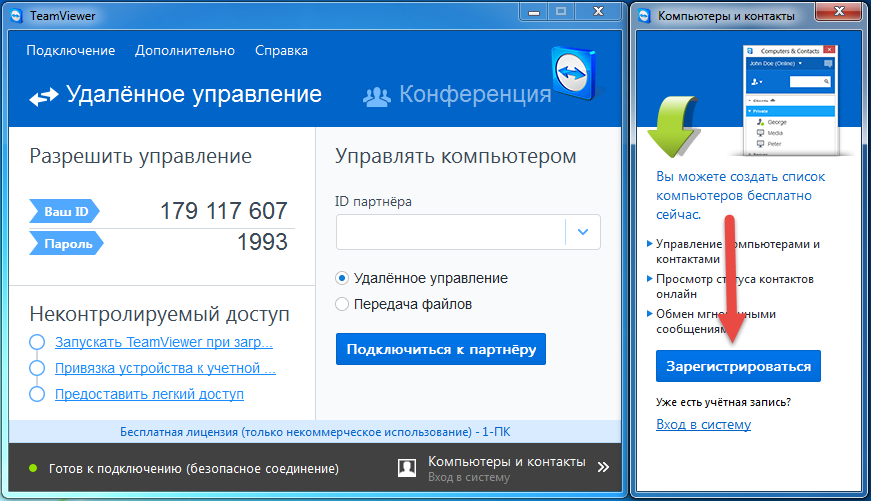 Что еще хуже, некоторые из этих жертв утверждают, что эти атаки происходили, даже когда они использовали двухфакторную аутентификацию, которая должна предотвратить такие типы атак.
Что еще хуже, некоторые из этих жертв утверждают, что эти атаки происходили, даже когда они использовали двухфакторную аутентификацию, которая должна предотвратить такие типы атак.
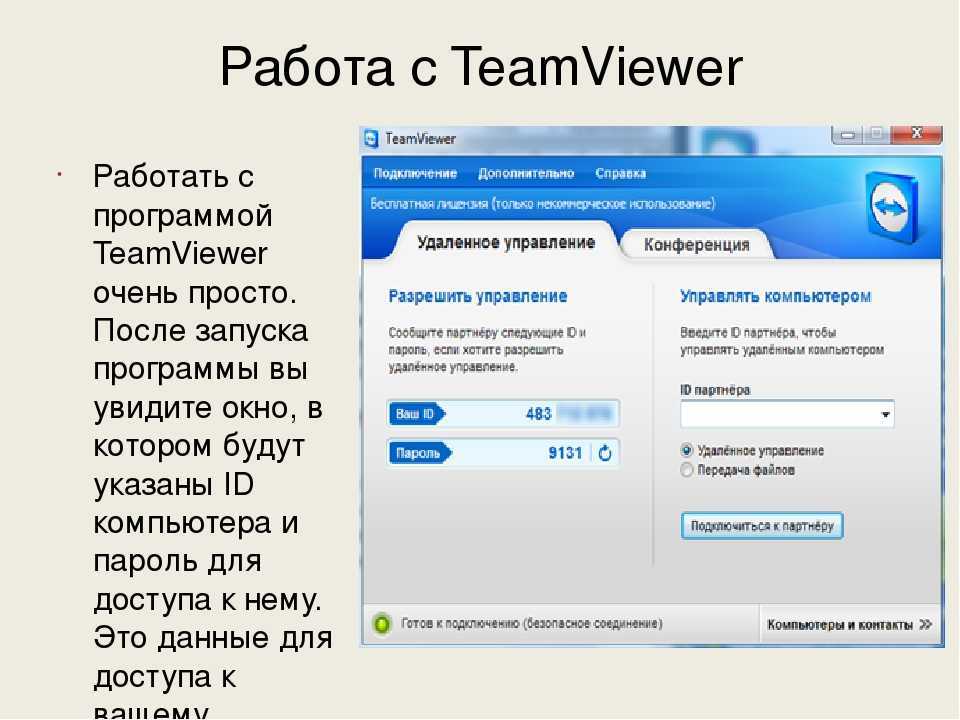 Без этих журналов TeamViewer не сможет подтвердить, обходили ли хакеры каким-либо образом двухфакторную авторизацию. Поэтому, если вы используете 2FA и были взломаны с помощью TeamViewer, отправьте им свои журналы.
Без этих журналов TeamViewer не сможет подтвердить, обходили ли хакеры каким-либо образом двухфакторную авторизацию. Поэтому, если вы используете 2FA и были взломаны с помощью TeamViewer, отправьте им свои журналы.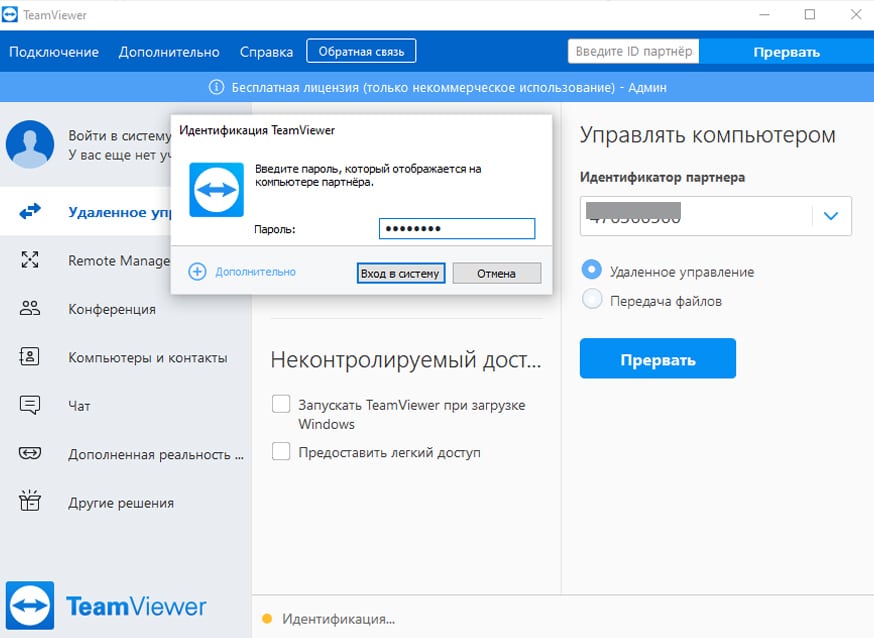 Сценарий атаки, о котором сообщают люди, заключается в том, что злоумышленник получает контроль над компьютером через TeamViewer, посещает http://ip.cn, а затем пытается посетить такие сайты, как PayPal, Ebay и т. д., в надежде, что информация для входа в учетную запись будет сохранена и чтобы они могли войти. Как только злоумышленник сможет войти в систему, он использует средства для покупки подарочных карт или осуществления переводов через PayPal.
Сценарий атаки, о котором сообщают люди, заключается в том, что злоумышленник получает контроль над компьютером через TeamViewer, посещает http://ip.cn, а затем пытается посетить такие сайты, как PayPal, Ebay и т. д., в надежде, что информация для входа в учетную запись будет сохранена и чтобы они могли войти. Как только злоумышленник сможет войти в систему, он использует средства для покупки подарочных карт или осуществления переводов через PayPal.